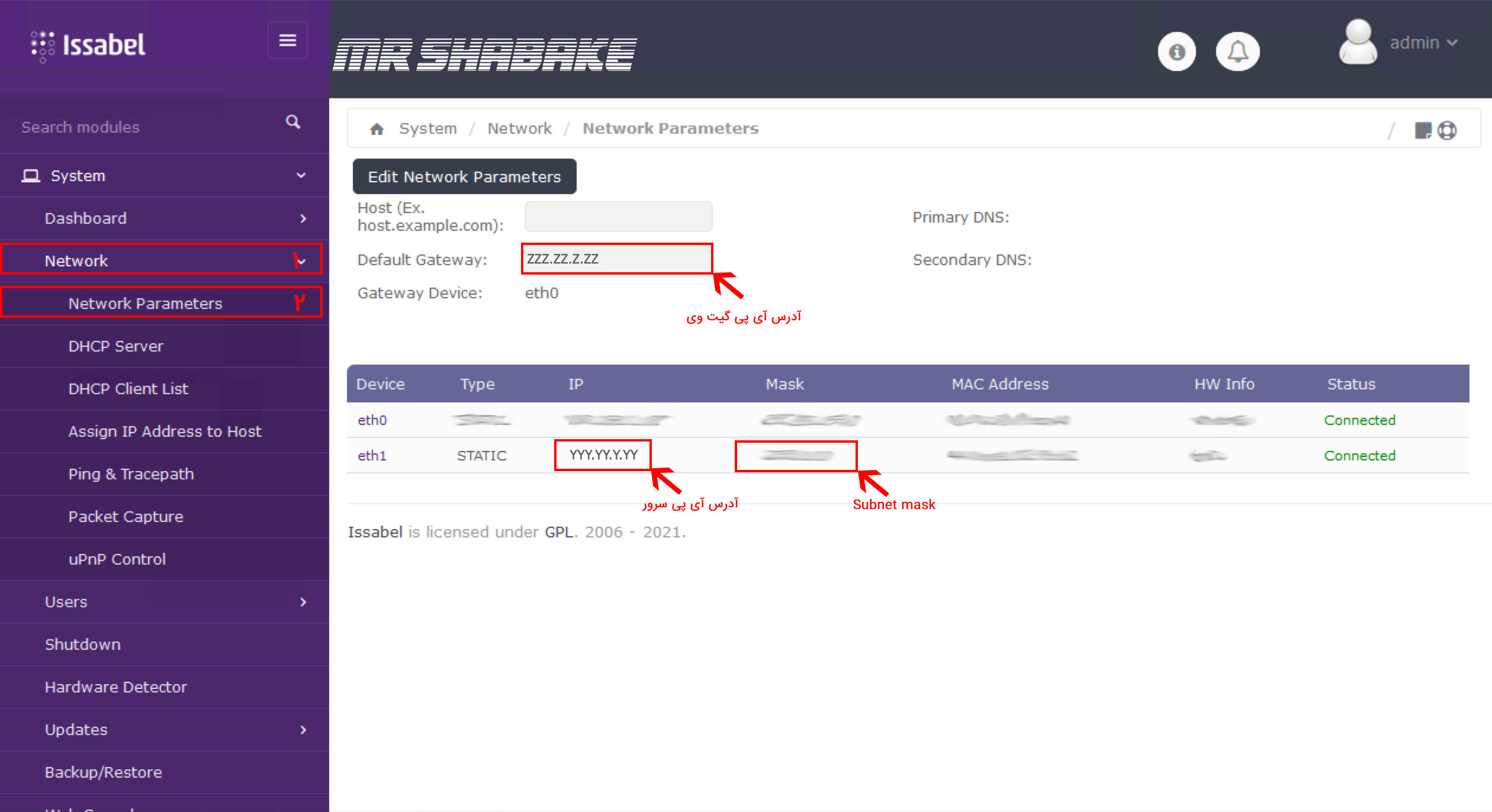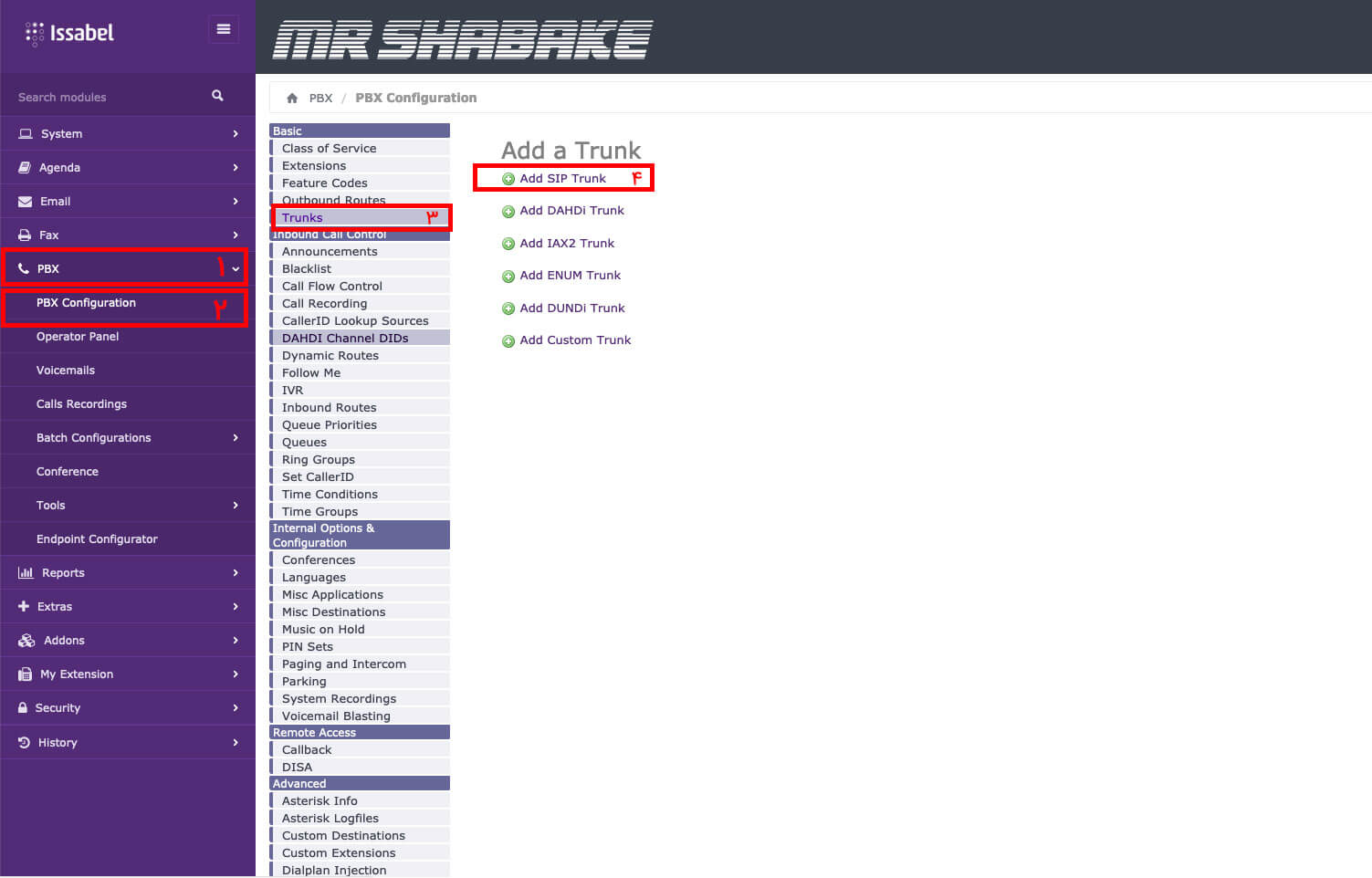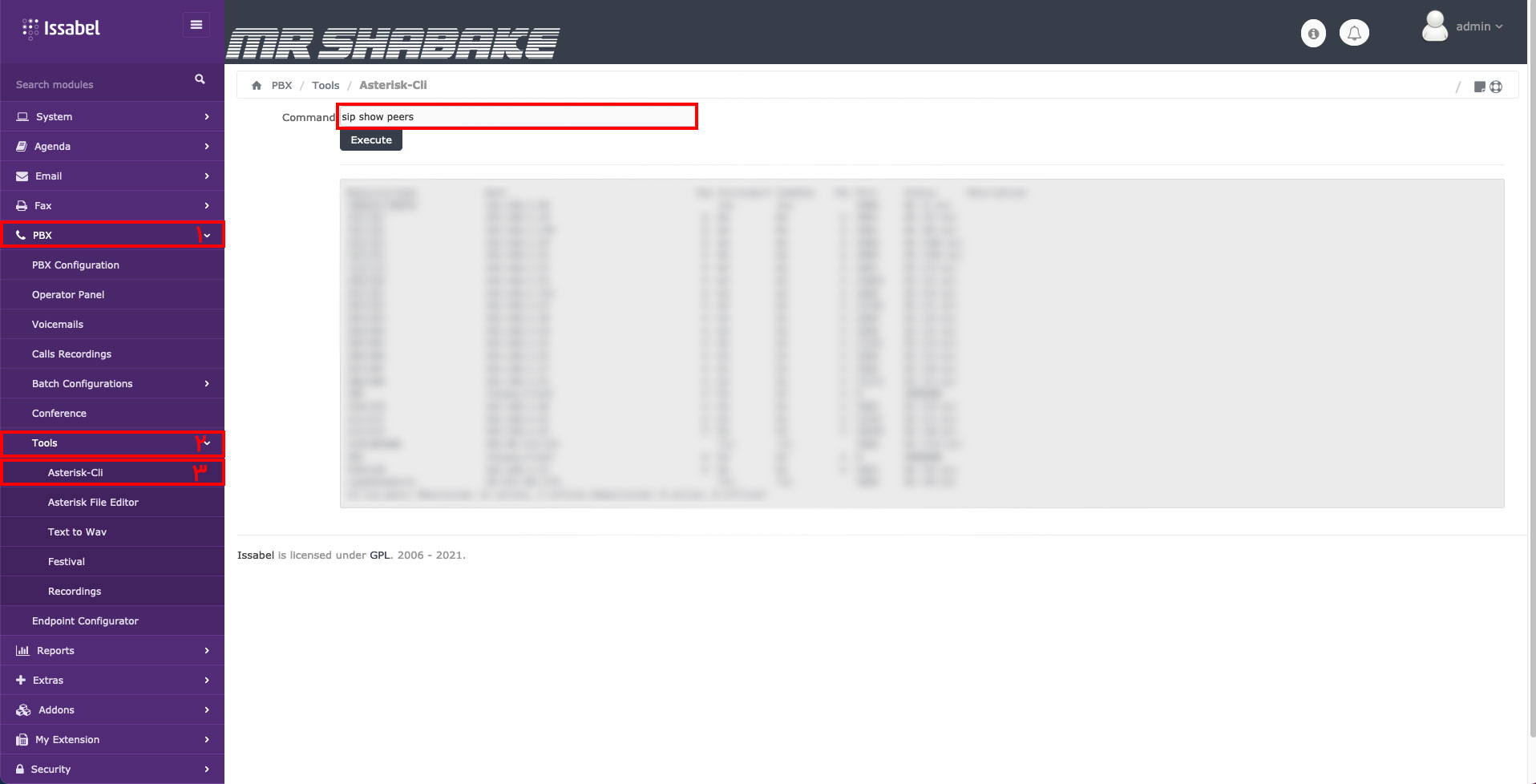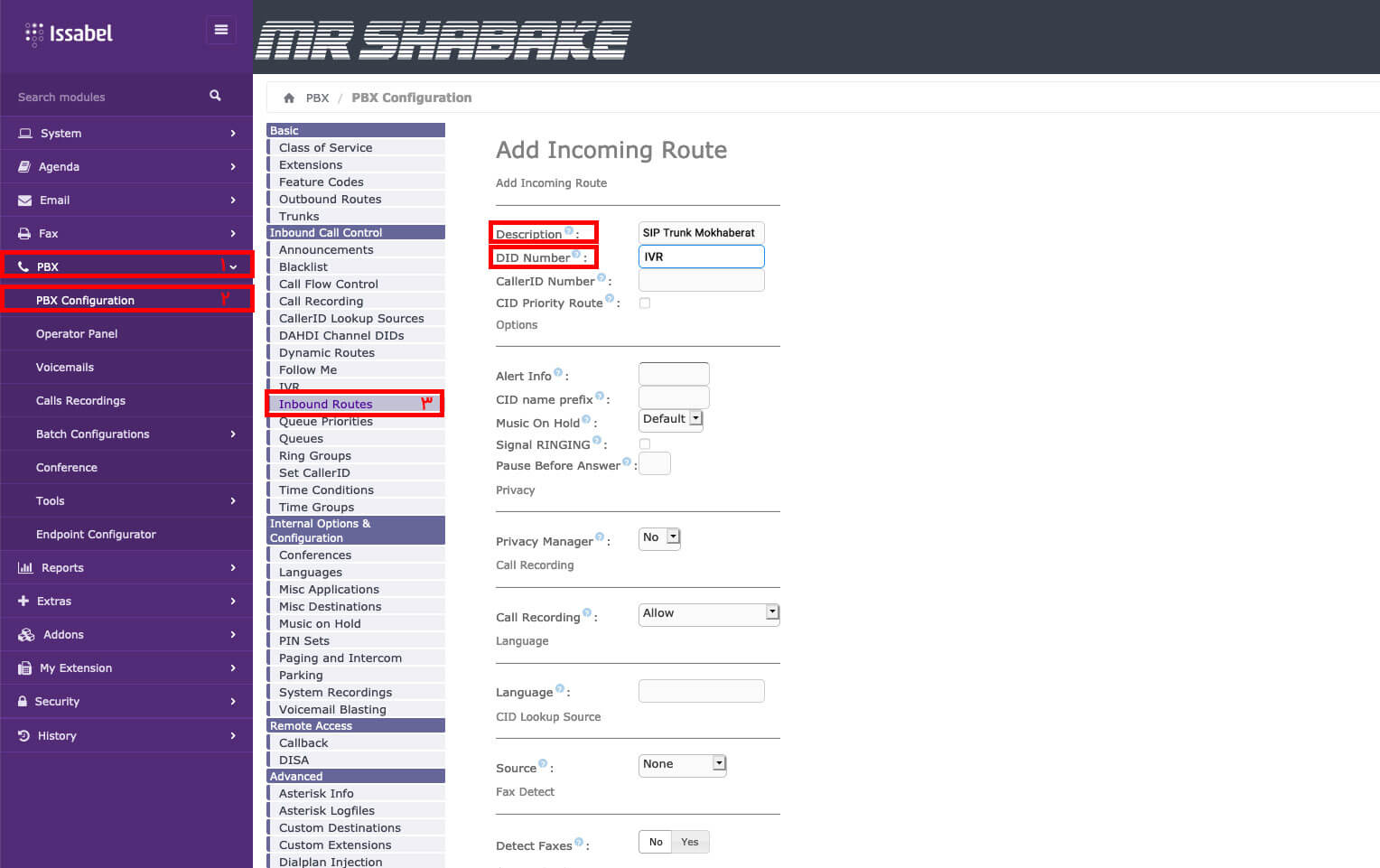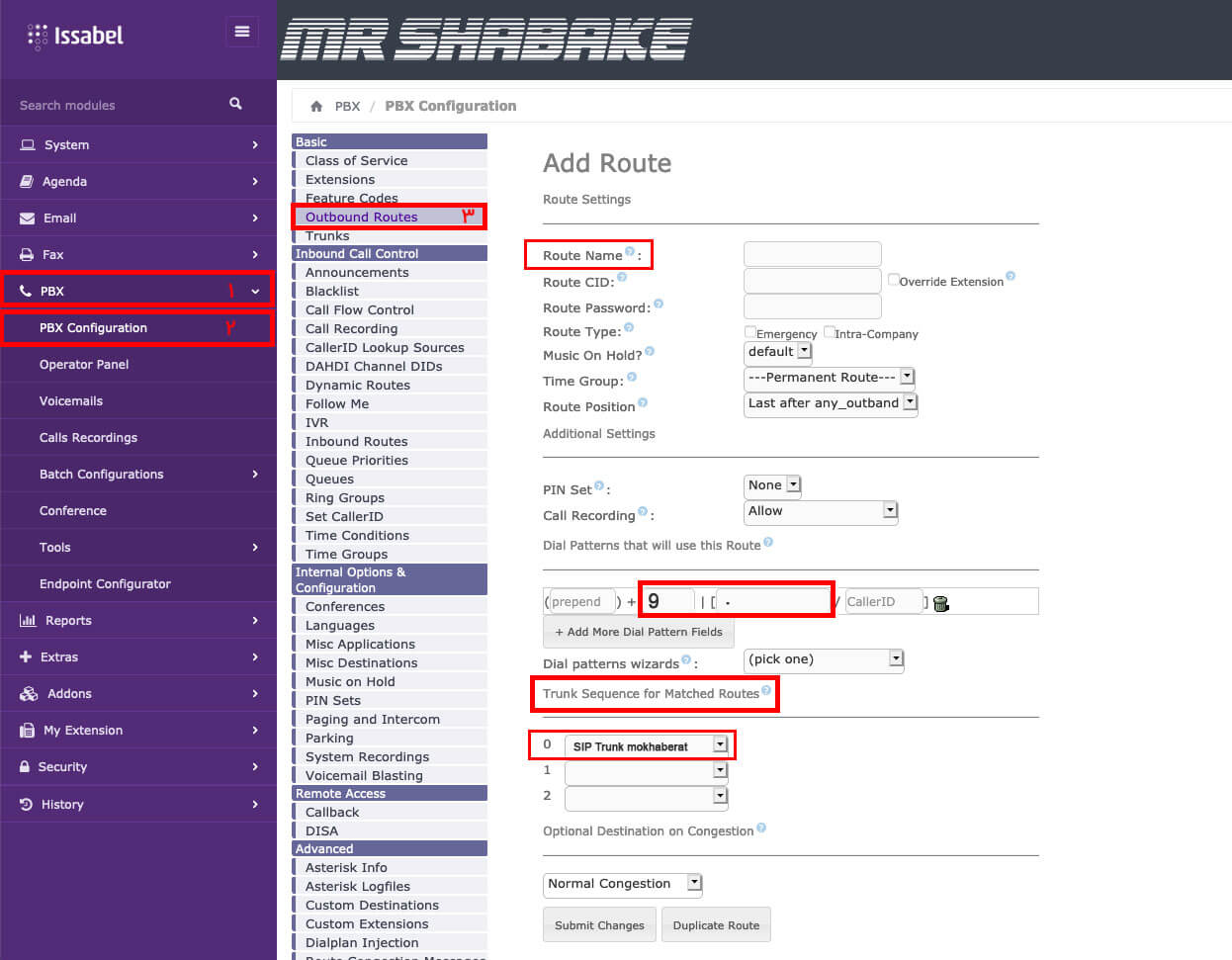نحوه اتصال SIP Trunk مخابرات به سرور الستیکس و ایزابل

نحوه اتصال SIP Trunk چیست؟
فهرست محتوا
Session Initiation Protocol یا SIP، روشی است برای دستیابی به تماس صوتی از طریق آی پی فون ویپ. SIP یک پروتکل لایه application برای انتقال صدا بین دو نقطه است. به زبان ساده SIP فناوری ایجاد، اصلاح و خاتمه مکالمات با یک یا چند طرف در یک شبکه IP است، خواه یک تماس دو طرفه باشد یا یک کنفرانس چند طرفه. SIP یک پروتکل request-response است یعنی درخواست از سمت کلاینت دریافت و توسط سرور پاسخ داده می شود. درخواست می تواند توسط پروتکل های انتقال مانند SCTP ،UDP یا TCP ارسال شود.
برای آگاهی از تفاوت میان پروتکل TCP و UDP می توانید بر روی لینک کلیک کنید و ویدئو مربوط به این تفاوت میان پروتکل های گفته شده را مشاهده و بررسی کنید.
trunk به یک دسته از خطوط تلفن مشترک که بین کاربران استفاده می شود، اطلاق می شود. trunking مدرن به یک ارتباط مجازی بین PBX (سانترال تلفنی که از SIP برای انتقال داده پشتیبانی می کند) شما و شبکه تلفن استاندارد (PSTN)، با استفاده از اتصال اینترنت اشاره دارد.
در ابتدا سرویسی که توسط مخابرات ارائه می شد خطوط E1 بود که در واقع این خطوط با استفاده از یک زوج سیم مسی قادر به انتقال 30 خط تلفن بودند به این معنی که همزمان توانایی برقراری 30 تماس را داشتند. اما بعدها سرویس SIP جایگزین آن شد که بسیار مقرون به صرفه تر می باشد. با استفاده از SIP Trunk مخابرات یک سر شماره 5 رقمی اختصاصی به شما می دهد. ممکن است این خط یک طرفه (فقط قابلیت تماس از بیرون) یا دو طرفه باشد. برای استفاده از این سرویس باید در شبکه خودمان یک مرکز تلفن PBX داشته باشیم.
نحوه اتصال SIP Trunk:
ابتدا نیاز به تجهیزاتی برای راه اندازی SIP Trunk داریم. اصلی ترین سخت افزار مورد نیاز جهت راه اندازی SIP Trunk روتر های cisco سری 888E یا برخی مودم های TAINET ،iTAS و Watson است که از تکنولوژی G.biz یا G.SHDSL.bis پشتیبانی می کنند.
ارتباط بین سرویس گیرنده و مخابرات به صورت زوج سیم مسی یا فیبر(FTTH) است که به روتر های G.biz متصل می شوند. تنظیمات روتر G.biz باید از مخابرات استعلام شود و برای هر دستگاه کانفیگ متفاوت است.
بیشتر بخوانید: سیپ ترانک (SIP Trunk) چیست؟
تنظیمات کارت شبکه سرور:
برای انجام تنظیمات شبکه نیاز به کارت شبکه ی دوم است که بر روی سرور ویپ اضافه شود. کارت شبکه ی اول جهت ارتباط با شبکه ی داخلی و دومی برای ارتباط با SIP Trunk مورد استفاده قرار می گیرد. اضافه کردن کارت شبکه ی دوم بدلیل این که voip نسبت به تاخیر حساس است راه حل مناسبی است.
پس از تهیه ی سرویس SIP Trunk، مخابرات یک رنج IP اسلش 30 و یک SBC IP به همراه subnet mask را در اختیار شما قرار می دهد. یکی از اسلش 30 ها را باید بر روی یکی از اینترفیس های روتر که به سمت مخابرات است قرار دهید و رنج دیگر را بر روی کارت شبکه سرور ویپ قرار می دهیم. SBC IP هم مربوط به سرویس دهنده ی مخابرات است.
ابتدا لازم است روتر G.biz را به صورت مستقیم از طریق کابل شبکه به کارت شبکه ی سرور متصل کنید. در نظر داشته باشید اگر کارت شبکه ی اول شما IP Gateway ندارد شما به راحتی می توانید بر روی کارت شبکه ی دوم خود Gateway را تنظیم کنید. اما اگر کارت شبکه ی اول Gateway داشته باشد امکان اضافه کردن Gateway به کارت شبکه ی دوم وجود ندارد و باید Route به سرور خود اضافه کنید.
سپس در سرور ویپ به بخش زیر وارد شوید:
Server > Network > Network Parameter > (eth)
منظور از (eth) کارت شبکه ی دوم سرور است.
Interface type را بر روی static قرار دهید. در قسمت IP Address ادرس دریافت شده از سمت مخابرات را قرارمی دهیم. در قسمت Network Mask، Subnet دریافت شده از مخابرات را ست می کنیم، سپس ذخیره کنید.
برای نوشتن route از طریق SSH وارد محیط CLI سرور ویپ می شویم، یک route به سمت SBC IP مخابرات با آدرس IP گت وی مخابرات تعریف می کنیم.
دستور زیر را اجرا کنید:
vi/etc/sysconfig/network-scripts/route-eth1
فایل را ذخیره کنید و با اجرای دستور زیر شبکه را ریستارت کنید:
Service network restart
بعد از انجام این مراحل شما باید بر روی سرور ویپ خود، SBC IP مخابرات را پینگ داشته باشید، اگر مشکل ارتباطی داشتید تنظیمات مودم را بررسی کنید و یا با پشتیبانی مخابرات تماس بگیرید.
بیشتر بخوانید: مقایسه میان سیستم تلفنی VOIP و سانترال
تنظیمات SIP TRUNK:
پس از انجام تنظیمات شبکه، لازم است یک TRUNK تعریف کنیم.
ـ به مسیر زیر در سرور ویپ بروید:
PBX > PBX Configuration > Trunks > Add SIP Trunk
ـ در قسمت Trunk Name نام موردنظر را وارد کنید.
ـ در بخش outgoing setting در قسمت Peer Setting کانفیگ زیر را وارد کنید.
host=x.x.x.x
type=friend
qualify=yes
nat=yes
dtmfmode=auto
ـ اینجا در قسمت host باید SBC IP مخابرات را وارد کنید و بقیه ی تنظیمات را مانند بالا اعمال کنید. سپس ذخیره و apply کنید.
ـ پس از انجام این تنظیمات، از منوی زیر وارد محیط CLI سرور شوید:
PBX > Tools > Asterisk CLI
و دستور زیر را اجرا کنید:
Sip Show peers
ـ می توانید وضعیت ترانک خود را مشاهده کنید.
ـ حال که تنظیمات TRUNK انجام شد لازم است تنظیمات مربوط به مسیریابی تماس ها، inbound routes و outband routes را برای این ترانک اعمال کنید.
تنظیمات Inband Routes:
برای ایجاد تنظیمات Inband Routes به مسیر زیر در سرور ویپ بروید:
PBX > PBX Configuration > Inband Routes
ـ توضیحات دلخواه را در فیلد Description بنویسید. در DID Number تماس های ورودی مستقیم به مقصدی که در اینجا تعریف میکنید هدایت خواهد شد. می توانید IVR را در این فیلد اضافه کنید.
تنظیمات Outband Routes:
برای ایجاد تنظیمات Outband Routes به مسیر زیر در سرور ویپ بروید:
PBX > PBX Configuration > Outband Routes
ـ نام دلخواه را می توانید در قسمت Route Name وارد کنید. در بخش Dial Patterns تماس خروجی با توجه به الگویی که شما تعریف می کنید برقرار خواهد شد. الگوی مورد نظر خود را وارد کنید. به عنوان مثال اگر قرار است کاربران با شماره گیری عدد 9 بتوانند از ترانک، تماس خروجی برقرار نمایند، در فیلد Prefix عدد 9 و درقسمت Match Pattern علامت نقطه را بنویسید.
- در بخش Trunk Sequence for Matched Routes ترانک ایجاد شده در بالا را به عنوان اولویت 0 انتخاب کنید.
- سپس submit changes و apply config را بزنید. حال کاربران می توانند با شماره گیری عدد 9 سپس تلفن مورد نظر با بیرون از سازمان تماس برقرار کنند.
به پایان مقاله نحوه اتصال SIP Trunk رسیدیم و اکنون تنظیمات SIP Trunk ما در سرور ویپ به پایان رسید.
| خرید انواع سرور HP از مسترشبکه بزرگترین فروشگاه اینترنتی تجهیزات شبکه در ایران با گارانتی معتبر |